手机微信自动清理怎么关闭 停止微信自动清理的步骤
日期: 来源:小麦安卓网
手机微信自动清理怎么关闭,随着手机微信的广泛应用,自动清理功能成为许多用户喜爱的功能之一,有时候我们希望保留一些特殊的聊天记录或者图片,而自动清理功能却会将它们误删。如何关闭手机微信的自动清理功能呢?下面我们将介绍一些简单的步骤,帮助你停止微信的自动清理,以便更好地保存你的聊天记录和图片。
停止微信自动清理的步骤
步骤如下:
1.打开手机微信首页, 点击右下方得我;
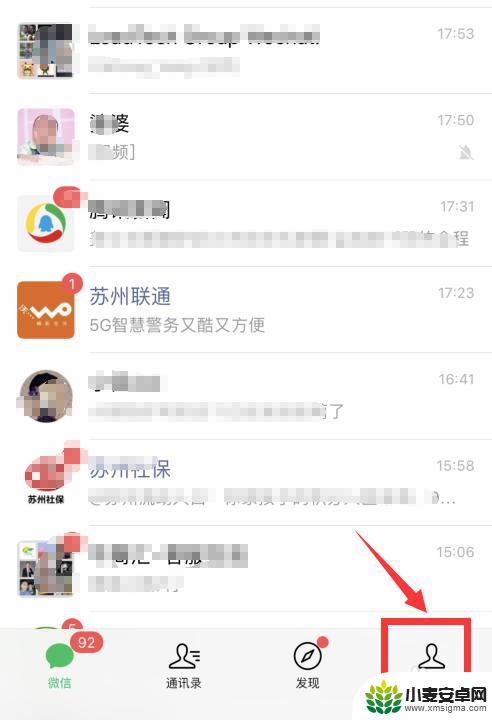
2.之后点击设置;
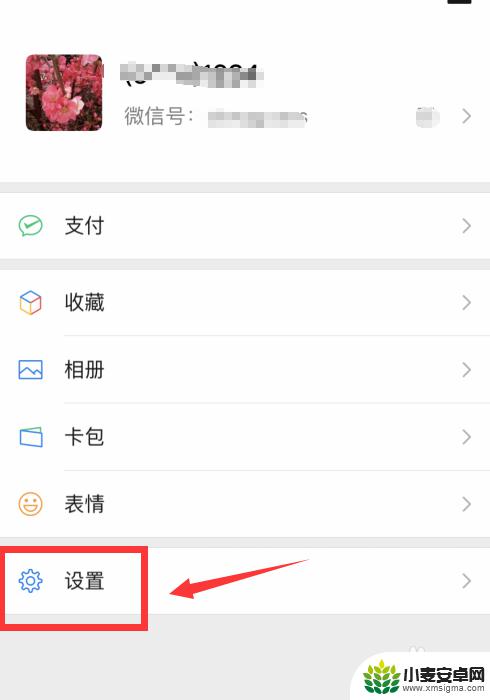
3.下一步点击通用;
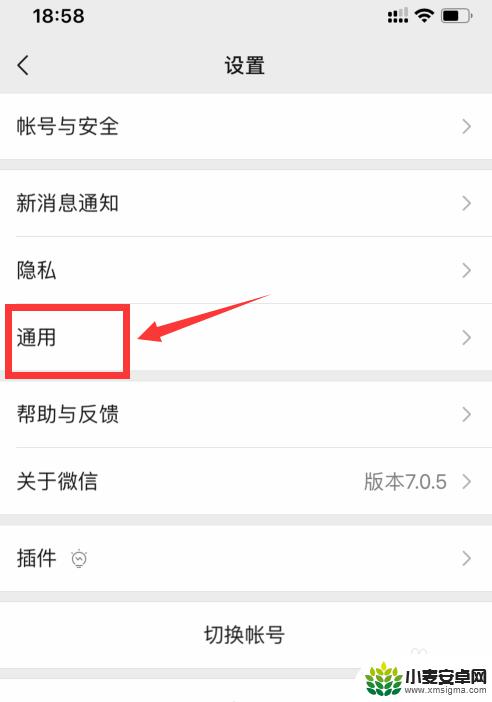
4.之后我们点击最下方储存空间;
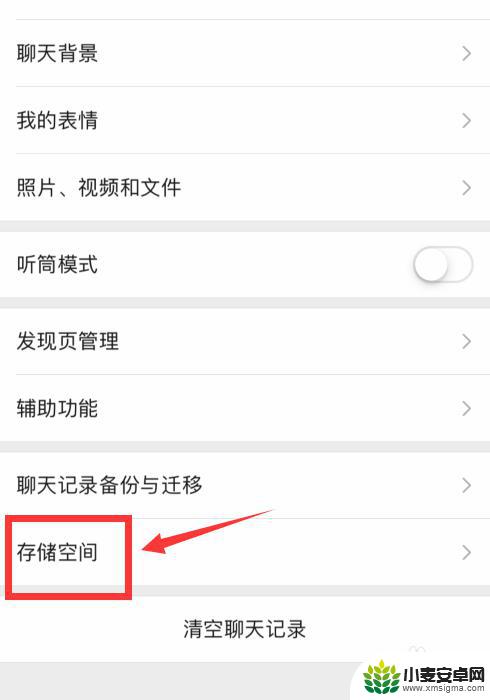
5.进入储存空间界面,选择聊天记录后面管理;
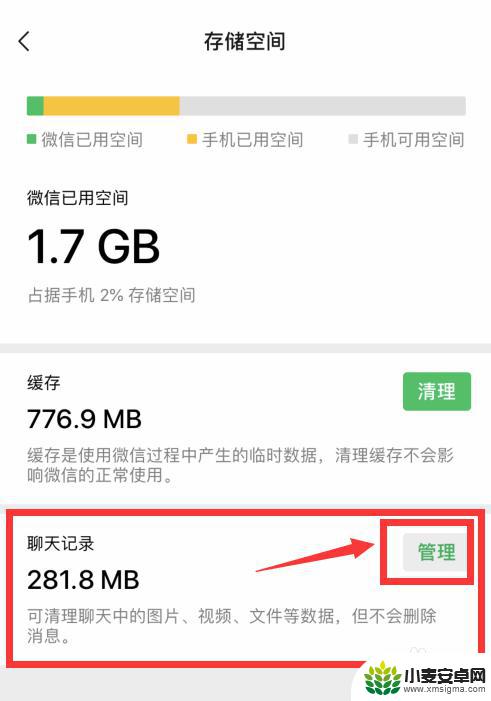
6.进入清理微信聊天记录,选择要删除好友的聊天记录;
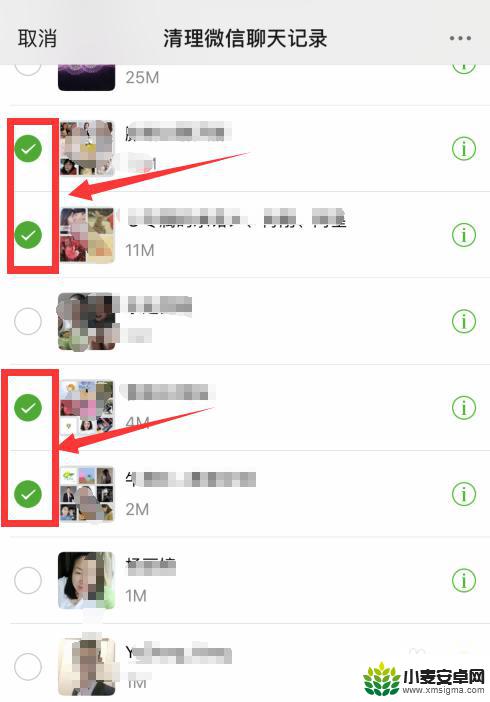
7.点击最下方删除,再次点击删除,清理完成,点击确定;在微信储存空间里面,手动选择要清理文件进行清理。这样微信就不会自动清理了;
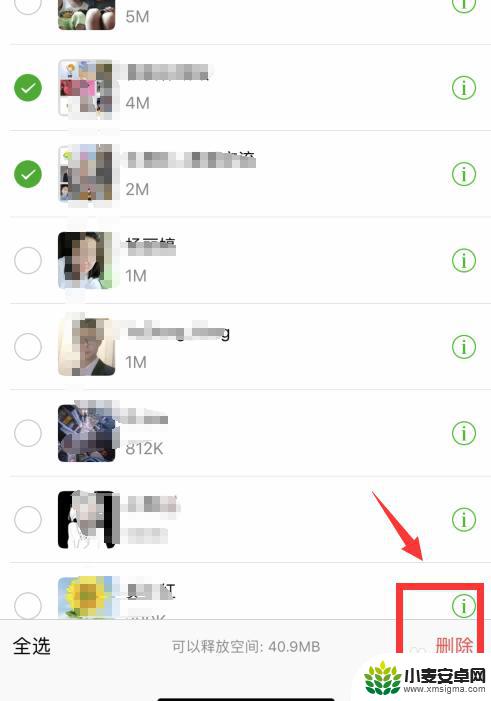
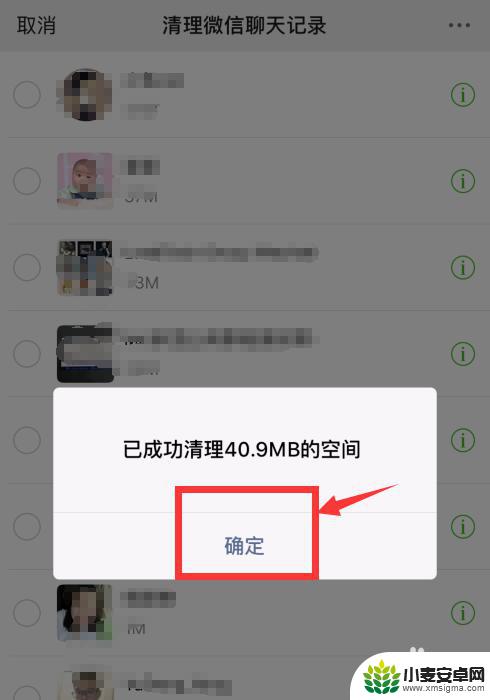
8.总结;
1、打开手机微信—我—设置—通用;
2、点击储存空间—聊天记录管理;
3、选择要删除好友聊天记录,点击删除;
4、在储存空间里面,手动清理垃圾文件,这样微信就不会自动清理了;

以上就是手机微信自动清理关闭的方法,如果您碰到同样的情况,可以参照小编的建议来处理,希望这些方法能帮助到您。












